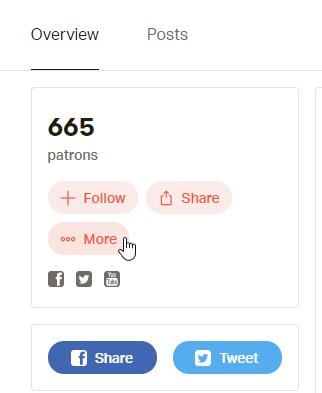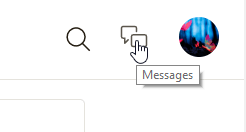Patreon é uma excelente plataforma para apoiar seu criador de conteúdo favorito. Mas, naturalmente, isso não é tudo o que você pode fazer no Patreon.

Além de poder acessar conteúdo especial e outras ofertas de seus criadores favoritos quando você se tornar seu patrocinador / assinante, você também pode usar esta plataforma para enviar mensagens diretamente para eles. O Patreon também permite que os criadores respondam às suas mensagens ou enviem mensagens diretamente aos seus usuários.
Este artigo mostrará como enviar mensagens no Patreon, primeiro como patrono e depois como criador de conteúdo.
Como enviar mensagens para um criador no Patreon?
Existem dois métodos que você pode usar para enviar uma mensagem a um criador no Patreon. No entanto, existem algumas regras que evitam que a caixa de entrada do criador seja invadida por mensagens indesejadas ou de lixo eletrônico.
Para enviar uma mensagem a um criador do Patreon, você deve ser o assinante / patrocinador primeiro. Em outras palavras, se você atualmente se compromete ou já se comprometeu com um criador nesta plataforma, você poderá enviar uma mensagem a ele. Mas se você nunca assinou a conta Patreon de alguém, o recurso Mensagem não estará disponível para esse usuário específico.
Ambos os métodos são bastante diretos e simples. O primeiro método inclui as seguintes etapas:
- Faça login em sua conta do Patreon
- Visite o perfil do criador do Patreon
- Localize a seção de visão geral de sua página - esta seção está diretamente abaixo do número de patronos deste criador, no lado esquerdo da tela
- Clique em Mais
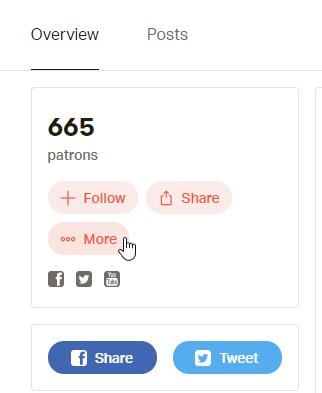
- Escolha Mensagem na janela pop-up
Depois de fazer isso, você será redirecionado para uma página da qual poderá enviar uma mensagem ao criador. Como um aparte, se você quiser bloquear alguém no Patreon, as etapas são quase as mesmas. A única diferença é que você deve escolher Bloquear este Criador em vez de Mensagens.
O segundo método de mensagem requer as seguintes etapas:
- Faça login em sua conta do Patreon
- Navegue até o canto superior direito do cabeçalho de navegação
- Clique no ícone Mensagens
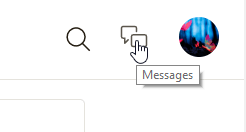
- Clique em Nova Mensagem
- Digite o nome de um criador do qual você é patrono
- Escreva sua mensagem
Se você deseja alterar o destinatário da mensagem, basta clicar em Alterar, que está localizado ao lado do nome Patreon do destinatário atual.
Nem é preciso dizer que nenhum dos métodos anteriores funcionará se você tiver sido bloqueado por um criador para o qual está tentando enviar uma mensagem.

Como enviar mensagens privadas para seus clientes
Os criadores também têm a opção de enviar mensagens aos usuários e mostrar sua gratidão.
Se você é um criador, deve saber que o Patreon envia mensagens automaticamente aos clientes se seus pagamentos forem recusados, então você não precisa se preocupar com isso. No entanto, é uma boa ideia enviar mensagens adicionais aos seus assinantes de vez em quando.
A maneira mais fácil de fazer isso é clicando em sua caixa de entrada do Patreon. A partir daí, você poderá ler as mensagens recebidas e responder às que escolher.
Você também pode ver o perfil do seu usuário e clicar no botão Mensagem localizado no cartão do cliente à direita.
Como enviar mensagens para vários usuários?
Quanto mais popular o criador, mais mensagens ele recebe e, dependendo de sua popularidade, responder a cada usuário pessoalmente pode levar dias. No entanto, o Patreon resolveu esse problema com seu recurso Gerenciador de relacionamento.
Para enviar mensagens a vários usuários de uma vez, siga estas etapas:
- Clique na opção Patronos, localizada no lado esquerdo da tela
- Selecione Gerente de Relacionamento
- Filtre os patrocinadores por níveis de recompensa, tipos de associação, valor monetário da promessa, etc.
- Escreva a mensagem
- Clique na mensagem para enviá-la

A filtragem é uma etapa importante, pois permite enviar mensagens mais personalizadas. Recomenda-se que você filtre o campo Tipos de associação primeiro, definindo-o como patrocinadores ativos ou recusados.
Infelizmente, no momento você não pode escolher usuários específicos em sua lista para incluir em mensagens em massa.
Para quem você pode enviar uma mensagem ao gerente de relacionamento com o cliente?
Você precisará ter um relacionamento financeiro atual ou passado com alguém para vê-lo no Patron Relationship Manager.
Dito isso, você pode enviar mensagens para as seguintes pessoas no Gerenciador de relacionamento do usuário:
- Patronos ativos
- Ex-clientes
- Patronos marcados como fraude
- Patronos que foram recusados
Você não poderá enviar mensagens a seguidores que nunca se comprometeram com você antes, pois o recurso Mensagem não estará ativo nesse caso.
perguntas frequentes
Quer você seja novo no Patreon ou ainda esteja aprendendo, temos as respostas para mais perguntas frequentes nesta seção.
Como faço para enviar uma foto para alguém no Patreon?
Infelizmente, o Patreon não oferece suporte a mensagens multimídia. Isso significa que você não pode enviar imagens. Mas, você pode enviar links. Se você encontrou o meme perfeito ou deseja compartilhar uma foto de um álbum público do Google Fotos, pode copiar o link e enviá-lo a outro usuário.
Como excluo mensagens?
Infelizmente, o Patreon não nos dá a opção de excluir mensagens. No entanto, a empresa afirmou que o recurso chegará em 2021.
Posso impedir que alguém me envie mensagens?
sim. Você pode bloquear outro usuário, o que impede que ele lhe envie mensagens. Mas também, em 2021, esperamos que o Patreon implemente um recurso "Mudo". Este recurso impedirá notificações de mensagens para usuários específicos sem ter que bloqueá-los.
Aproveite os recursos do Patreon
O Patreon é muito mais do que apenas uma plataforma que as pessoas usam para ajudar seus criadores de conteúdo favoritos. Saber exatamente quais recursos o Patreon possui tornará sua experiência nesta plataforma ainda mais agradável.